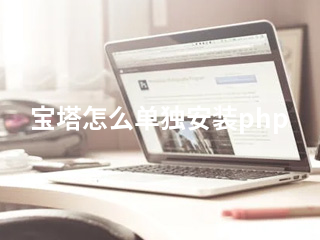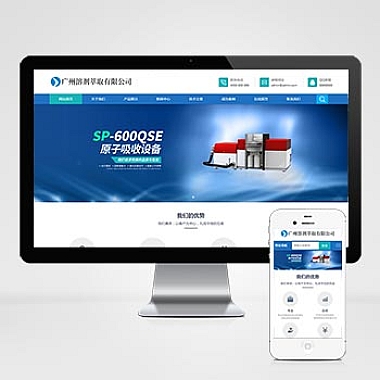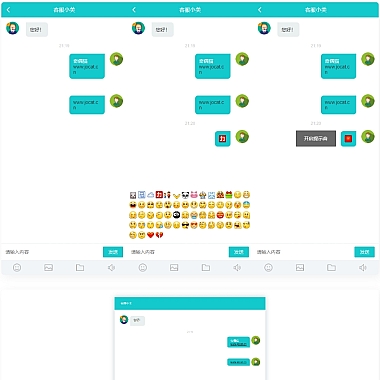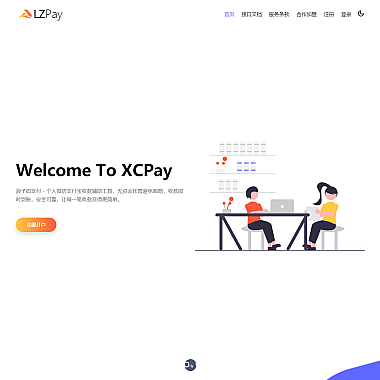在宝塔面板中单独安装 PHP 的过程相对简单,以下是详细的步骤说明:
一、登录宝塔面板
- 打开浏览器,输入宝塔面板的访问地址(如
http://服务器IP:8888)。 - 使用管理员账号和密码登录。
二、进入软件商店
- 登录后,在左侧菜单栏中找到 “软件商店”。
- 点击进入软件商店页面。
三、搜索并安装 PHP
- 在软件商店页面的搜索框中输入 “PHP”。
- 找到 PHP 的安装选项(通常会显示多个版本,如 PHP 7.4、PHP 8.0 等)。
- 根据需求选择需要安装的 PHP 版本,点击右侧的 “安装” 按钮。
- 在弹出的安装配置页面中,可以根据需要调整以下设置:
- 安装路径:默认即可,除非有特殊需求。
- 版本选择:选择需要的 PHP 版本(如 PHP 8.1)。
- 其他扩展:如果需要额外安装某些 PHP 扩展(如
redis、swoole等),可以在此勾选。
- 点击 “立即安装”,等待安装完成。
四、配置 PHP
- 安装完成后,在左侧菜单栏中找到 “软件商店” -> “已安装”,查看已安装的 PHP 版本。
- 点击 PHP 版本右侧的 “设置” 按钮,进入 PHP 配置文件页面。
- 在配置页面中,可以修改以下参数:
- 基本配置:如
max_execution_time、memory_limit等。 - 扩展管理:启用或禁用 PHP 扩展。
- 环境变量:根据需要添加自定义环境变量。
- 基本配置:如
- 修改完成后,点击 “保存” 按钮。
五、创建网站并绑定 PHP 版本
- 在左侧菜单栏中找到 “网站”,点击 “添加站点”。
- 在添加站点页面中,填写域名、根目录等信息。
- 在 “PHP版本” 下拉菜单中,选择刚刚安装的 PHP 版本。
- 点击 “提交”,完成网站创建。
六、验证 PHP 安装
- 创建一个 PHP 测试文件(如
info.php),内容如下:<?php phpinfo(); ?> - 将文件上传到网站的根目录。
- 在浏览器中访问
http://你的域名/info.php,查看 PHP 信息页面,确认 PHP 版本和扩展安装正确。
注意事项
- 多版本共存:宝塔面板支持同时安装多个 PHP 版本,可以根据不同网站的需求选择不同的 PHP 版本。
- 扩展安装:如果安装 PHP 后需要额外安装扩展,可以通过宝塔面板的 “软件商店” -> “PHP扩展” 或直接在 PHP 配置页面中安装。
- 安全性:测试完成后,建议删除
info.php文件,避免泄露服务器信息。
通过以上步骤,您可以在宝塔面板中单独安装并配置 PHP,满足不同项目的需求。